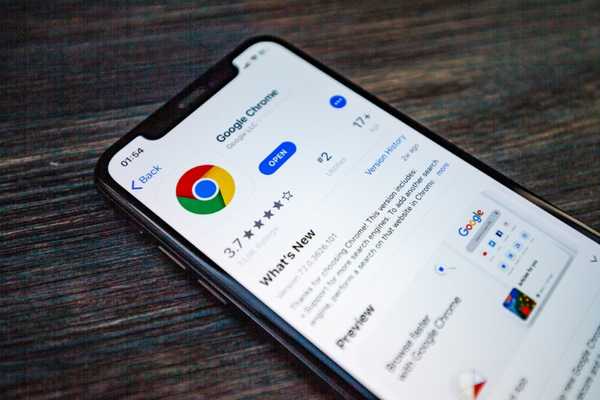
Clement Thomas
0
3706
157
Misför mig inte! Chrome förblir min favoritwebbläsare över plattformar (från macOS till Windows och från iOS till Android) men det finns vissa saker som "Artikelförslag" som ofta har tvingat mig att leta efter Chrome-alternativ. När jag öppnar en ny flik verkar alltför många föreslagna artiklar göra hela gränssnittet. Medan några av de rekommenderade berättelserna får mina ögon verkar de flesta vara överflödiga. Och det är precis det som fick mig att utforska ett sätt att dölja Chrome-föreslagna artiklar på iPhone och Android. Om du också föredrar att ha en ren flik, hoppa till höger när jag visar hur du enkelt kan inaktivera artikelförslag i Chrome.
Dölj Chrome föreslagna artiklar på iPhone och Android
Chrome erbjuder ett ganska enkelt sätt att stänga av artikelrekommendationer på iOS (och iPadOS) -enheter. Men överraskande erbjuder webbläsaren inte en inbyggd funktion för att inaktivera den här funktionen på Android-enheter - av en anledning bäst känd för Google. Det finns dock inget behov av att bli besviken eftersom det finns en enkel lösning för att komma över linjen. Efter att ha provat detta hack på min Android-enhet kan jag garantera att det är tillförlitligt. Som sagt, låt oss komma igång!
Inaktivera artikelförslag i Chrome på iOS och iPadOS
- Öppna Chrome-app på din iPhone eller iPad.
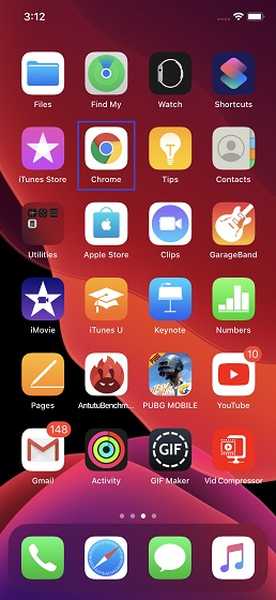
2. Klicka nu på tre horisontella prickar längst ner på skärmen och välj inställningar i menyn.
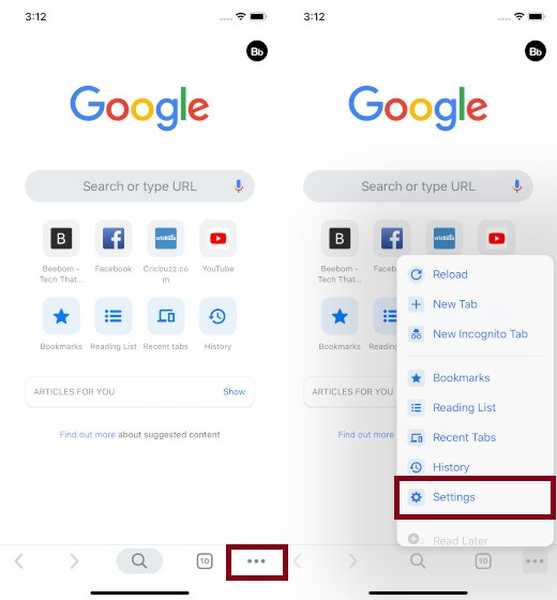
3. Stäng av brytaren för nästa upp Artikelförslag. Se sedan till att trycka på Gjort längst upp till höger för att avsluta.
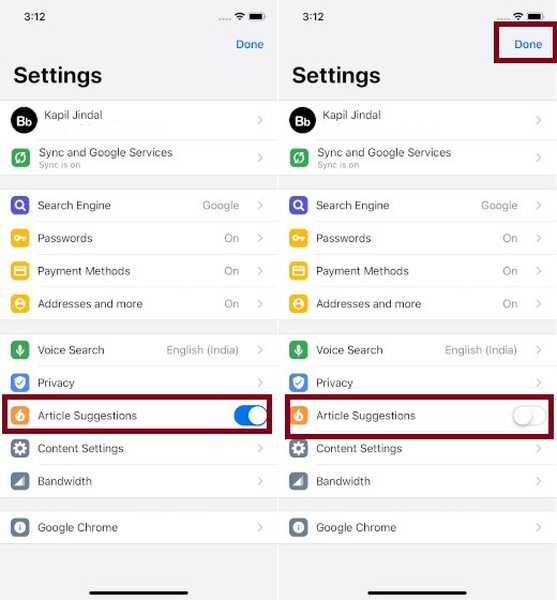
Stäng av Chrome-artikelförslag med hjälp av Chrome Flags på Android
Chrome-flaggor är kända för att lösa en hel del gåta. Och gissa vad, de har levt upp till märket för att ta bort de rekommenderade berättelserna också.
- Öppna Chrome-app på din Android-enhet och ange sedan chrome: // flaggor i URL-fältet och tryck på Return / Go.
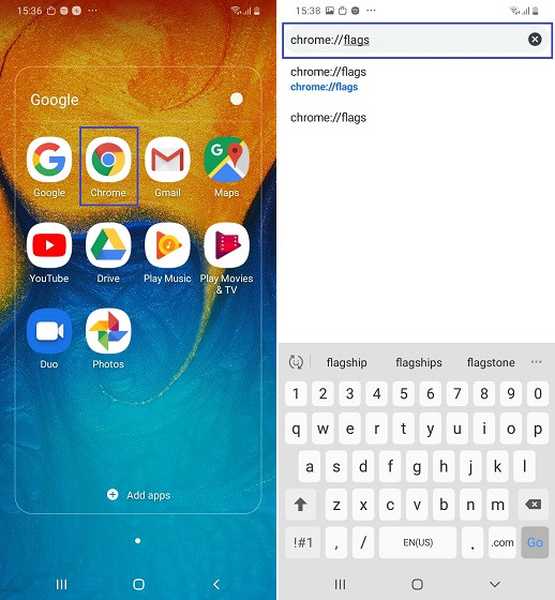
2. Skriv nu in # enable-NTP-remote-förslag i sökfältet och tryck på Return igen.
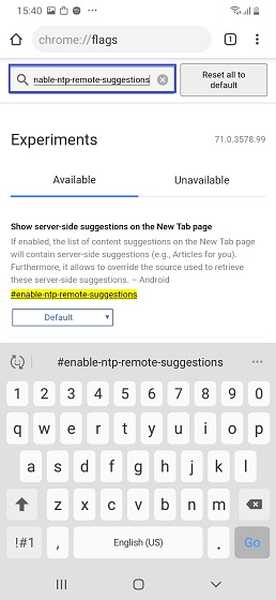
3. Klicka sedan på rullgardinsmenyn ligger under Visa förslag på servern och välj Inaktiverad.
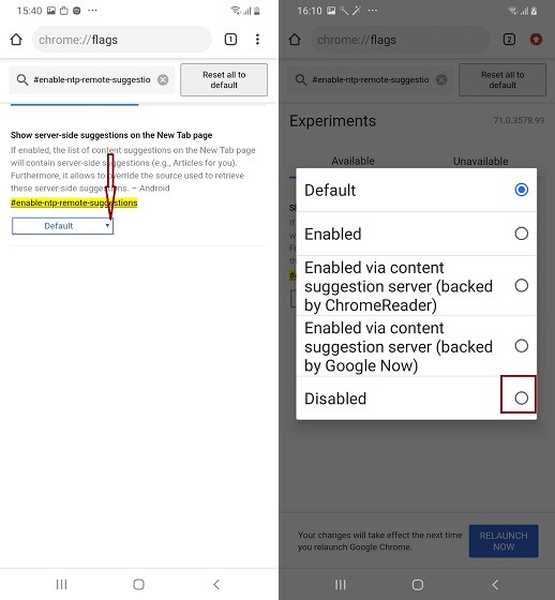
4. Tryck till slut på Starta om nu för att tillämpa ändringarna. Chrome startar om för att få ändringarna i kraft direkt. När du öppnar appen kommer de oönskade artiklarna inte längre att vara överallt (som du kan se på bilden nedan).
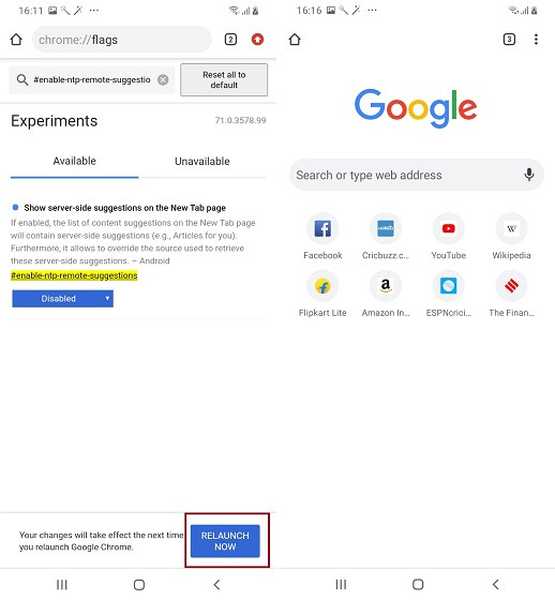
SE OGSÅ: Hur man fixar WiFi-frånkopplingar när iPhone är låst eller sover problem
Håll Kroms oönskade artiklar gömda bort ...
Så det är ett enkelt sätt att hantera Chromes rekommenderade artiklar och förhindra att de rör på hela gränssnittet. Precis som många av er undrar jag också varför Google inte erbjuder ett enkelt sätt att inaktivera den här funktionen i Android-versionen av appen. Förhoppningsvis får sökgiganten rätt förr än senare. Har du förresten feedback för oss? Skjut den i kommentarerna nedan.















